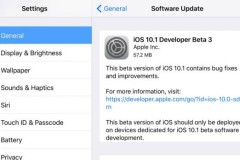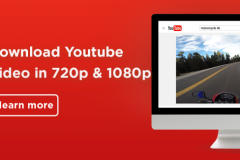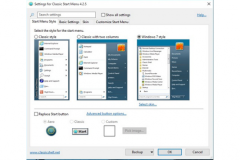iOS 11 mang tới nhiều thay đổi thú vị từ cách chụp ảnh cho tới chế độ chỉnh sửa ảnh Portrait Mode cho người dùng đang sử dụng iPhone 7 Plus.
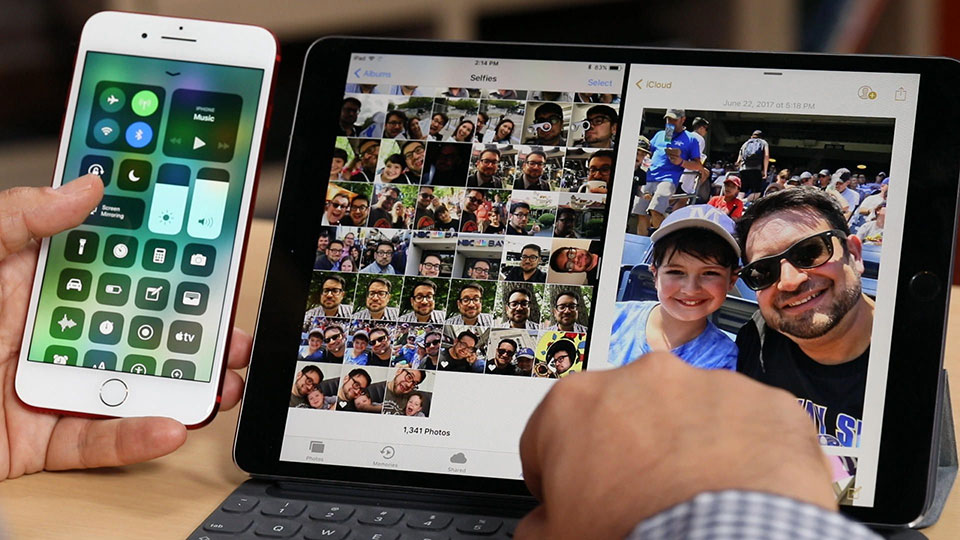
Đối với những người dùng yêu thích chụp ảnh trên iPhone, tin vui là iOS 11 sẽ mang lại nhiều tính năng mới rất thú vị. Chẳng hạn như khả năng chỉnh sửa trực tiếp hình ảnh, tạo hiệu ứng vui nhộn trong chụp hình Live... Tuy nhiên, may mắn nhất có lẽ chính là iPhone 7 Plus khi nó được nhận nhiều hơn các tính năng mới. Ở bài viết này, mình sẽ chia sẻ cho các bạn những gì mới sẽ có trên camera iPhone 7 Plus với iOS 11.
Chỉnh sửa hiệu ứng ảnh Portrait Mode

Cũng giống như bạn có thể quay lại và chỉnh sửa trực tiếp hình ảnh với iOS 11, bạn cũng có thể quay lại và chỉnh sửa hình ảnh chụp ở chế độ Portrait Mode. Điều này đồng nghĩa, bạn có thể thay đổi độ nền mờ trên bức ảnh đã chụp hoặc loại bỏ hiệu ứng chiều sâu trường hoàn toàn.
Để chỉnh sửa một bức ảnh chụp ở chế độ Portrait Mode , mở ảnh, hãy nhấp vào Edit và sau đó khai thác nút Depth nút ở đầu trang. Nền mờ sẽ biến mất, và bạn có thể bấm nút Depth một lần nữa để đưa nó trở lại. Chọn chỉnh sửa nào bạn thích nhất và nhấp Done để lưu lại.
Lưu ý: Bạn có thể chỉnh sửa ảnh chế độ chụp Chân dung sau khi bạn nâng cấp lên iOS 11; bạn không thể sửa nền mờ của bức chân dung chụp khi bạn đang chạy iOS 10.
Flash trong chế độ Portrait Mode
Với iOS 10, nhiều tính năng của máy ảnh bị vô hiệu hóa khi chụp ở chế độ Portrait Mode. Với iOS 11, bạn có thể nhận được thêm tính năng đó là bật đèn flash trong khi đang chụp hiệu ứng chiều sâu ấn tượng. Có đèn flash trong chế độ này sẽ được đánh giá cao vì nhược điểm của Portrait Mode lớn nhất là hiệu suất kém trong các tình huống ánh sáng yếu. Nếu ảnh chụp trong điều kiện thiếu sáng của bạn không được tốt, bạn có thể mở flash lên và chụp lại. Bạn chỉ cần nhấn tia sét ở góc trên bên trái và chọn Auto, On hoặc Off.
HDR
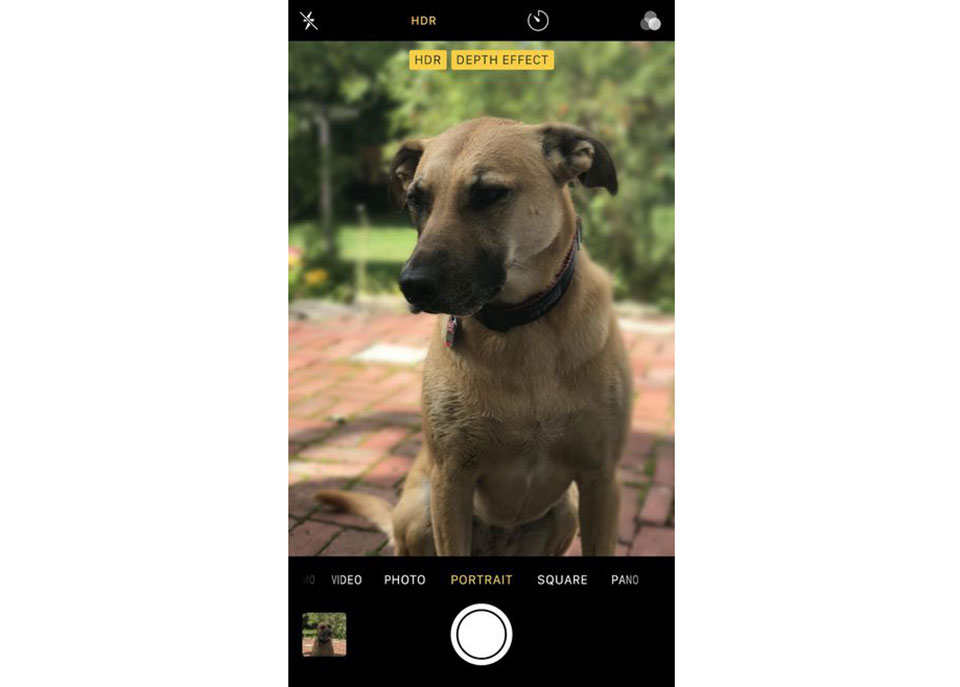
Với HDR (dải động cao), máy ảnh chụp phần hay nhất của ba độ phơi sáng khác nhau và pha trộn chúng thành một bức duy nhất. Nó hoạt động rất tốt với phiên bản iOS 11 cung cấp sự chi tiết của vùng sáng và vùng tối. Ngoài ra, phiên bản mới cũng mang lại khả năng bật chế độ này trong khi chụp chân dung. Bạn chỉ cần nhấn nút HDR ở phía trên và chọn Auto, On hoặc Off.
Như với các chế độ hình ảnh bình thường, tuy nhiên, bạn chỉ được chọn flash hoặc HDR; bạn không thể sử dụng cả hai cùng một lúc.
Bộ lọc bổ sung vào Portrait Mode

Bộ lọc cũng đã được bổ sung vào chế độ Portrait Mode. Bấm vào nút bộ lọc ở phía trên bên phải và chọn một trong 9 tùy chọn Apple cung cấp. Đừng lo lắng, bạn luôn có thể thay đổi hoặc loại bỏ các bộ lọc sau đó bằng cách đơn giản sẽ ứng dụng Photos và chỉnh sửa bộ lọc.
OIS mở rộng với iOS 11
Điều này thì chúng ta khó nhận biết hơn bằng trực quan nhưng OIS chống rung quang học bây giờ đã hỗ trợ trong chế độ chụp chân dung Portrait Mode. Khi sử dụng zoom 2X trên ống kính tele trong chế độ chân dung, camera thậm chí còn dễ bị rung nếu người dùng không cầm chắc tay. Chính vì thế OIS là cần thiết và mang lại lợi ích lớn cho người dùng luôn sử dụng chế độ này thường xuyên.
Ngọc Bình
Theo cnet